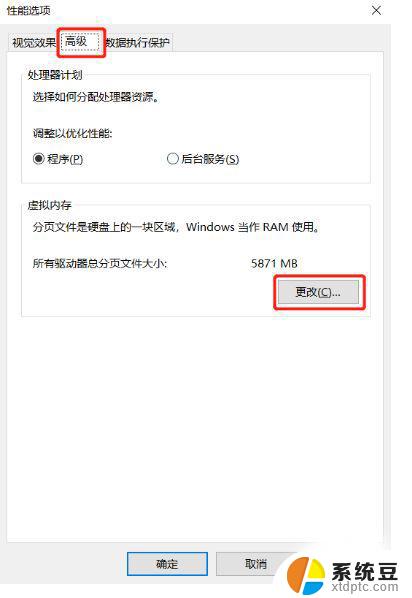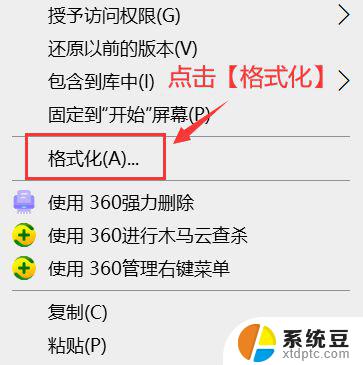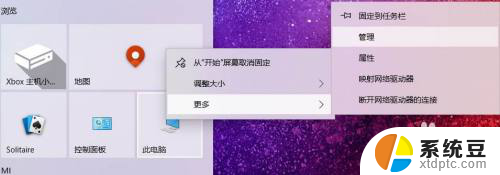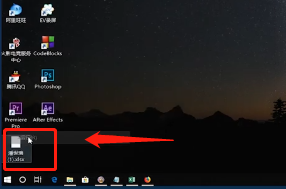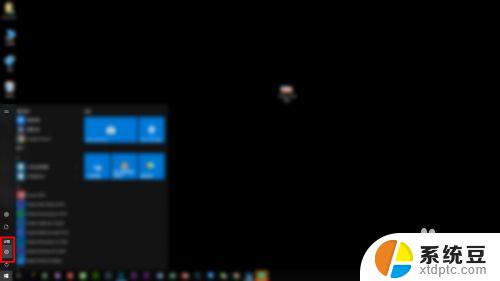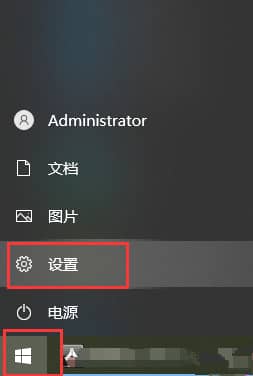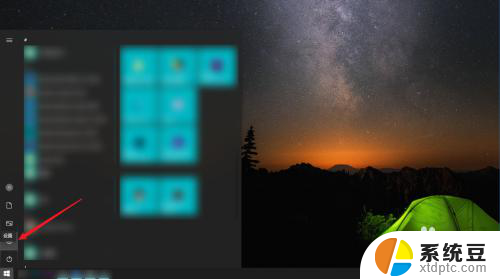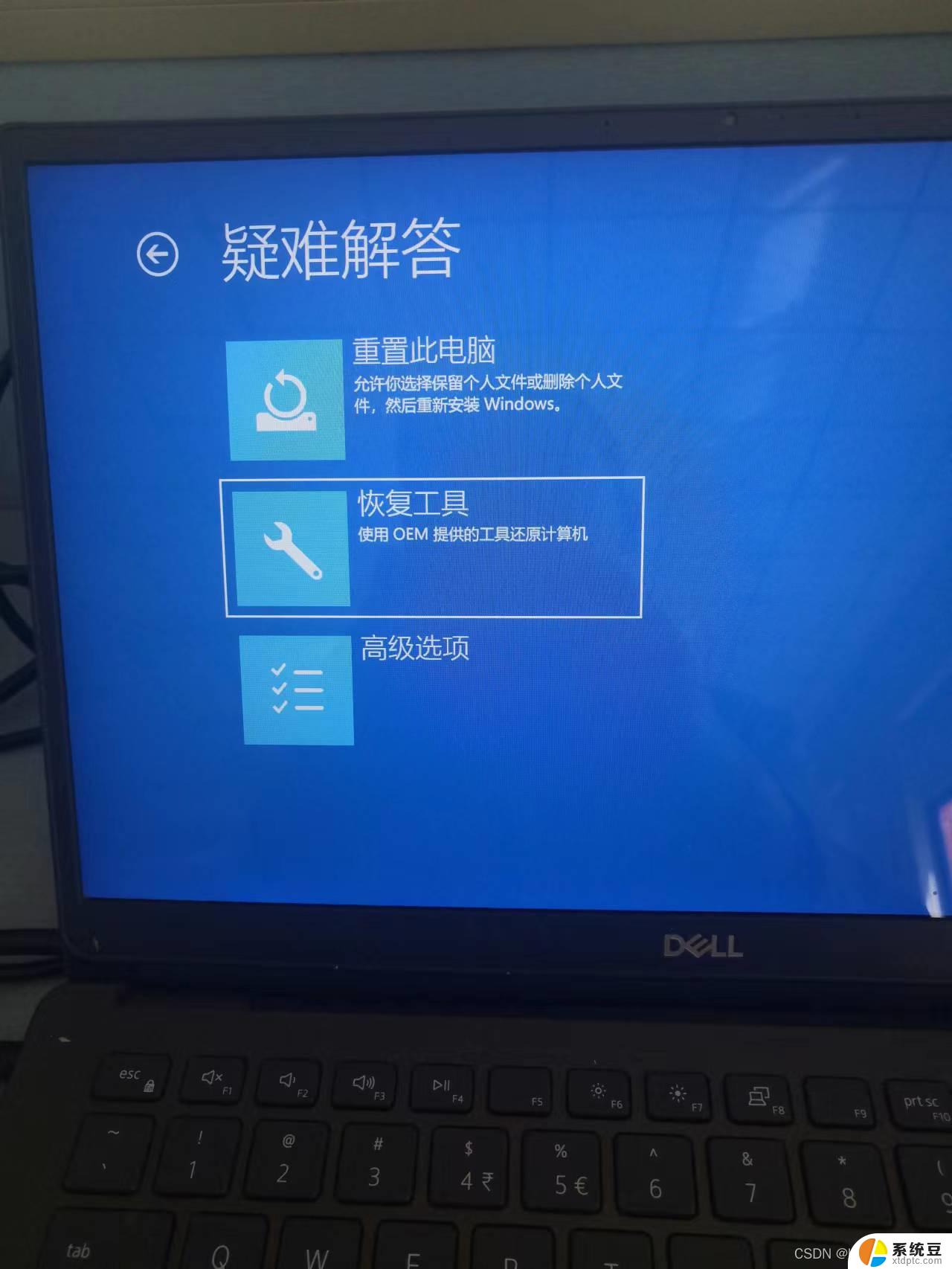win10恢复系统盘 怎样恢复删除卷之后的磁盘数据
在使用Win10恢复系统盘时,我们可能会遇到删除卷之后磁盘数据丢失的问题,当我们不小心删除了某个卷,里面包含了重要的文件和数据时,我们急需找到一种恢复数据的方法。幸运的是Win10提供了一些功能强大的工具和方法来帮助我们恢复这些被删除的数据。在本文中我们将探讨如何利用Win10恢复系统盘来恢复删除卷之后的磁盘数据。无论是误删还是其他原因导致的数据丢失,我们都有希望找回它们。
操作方法:
1.在运行中输入 diskmgmt.msc 打开磁盘管理,右键点击磁盘→删除卷。

2.删除卷之后,磁盘自动格式化,里面的文件空无一个。
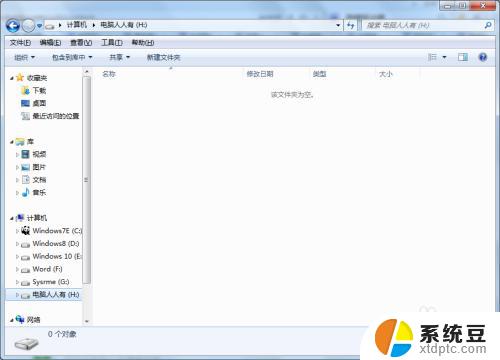
3.下载、解压、使用免费版恢复软件(双击DiskGenius打开软件)。
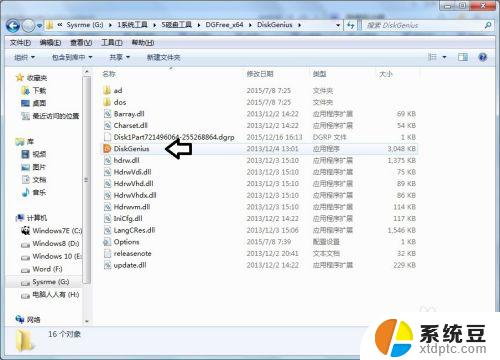
4.右键点击需要恢复的分区→已删除或格式化后的文件恢复。

5.或者选中需要恢复数据的分区→恢复文件→开始。

6.开始恢复文件之后,尽量不要操作其它程序(之前也不要在需要恢复数据的分区保存文件。以确保恢复文件的概率最高)。
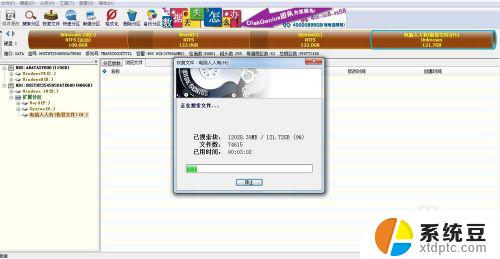
7.经过漫长的扫描(121.72GB磁盘空间,耗时36分钟),终于结束了。

8.勾选已经扫描找到的文件恢复到其他分区(之后再拷贝回来)→复制到。

9.正在复制(这个过程耗时更长!)……
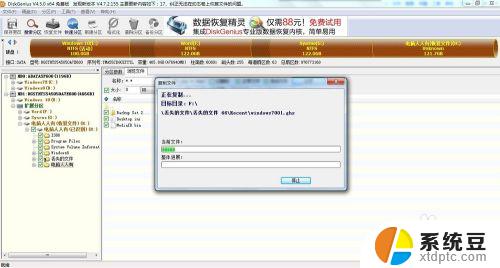
10.再去已经恢复的分区查看,所有的文件都完好无缺。

11.分享软件于百度云网盘:http://pan.baidu.com/s/1hry11lE
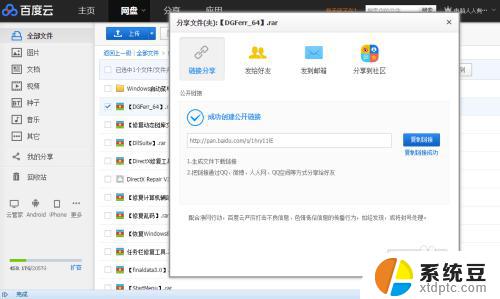
以上是win10恢复系统盘的全部内容,如果您遇到相同问题,可以参考本文中介绍的步骤进行修复,我们希望这些信息能够对您有所帮助。